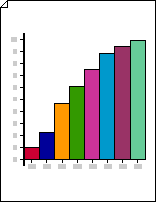השתמש בגרף עמודות דו-ממדי כדי להשוות נתונים במהירות בצורה פשוטה אך מעניינת מבחינה חזותית.
Create גרף עמודות דו-ממדי
-
הפעל את Visio.
-
בקטגוריה או בתבנית העסקית, לחץ על תרשימים וגרפים או תרשימים ודיאגרמות שיווקיים.
-
מתוך צורות שרטוט תרשימים, גרור צורת גרף עמודות 1 או גרף עמודות 2 אל דף הציור.
-
בחר את מספר העמודות הרצוי (מ- 1 עד 12) ולאחר מכן לחץ על אישור.
-
כדי להוסיף כותרת לגרף, מתוך צורות יצירת תרשימים, גרור צורה של בלוק טקסט אל הדף. כאשר הצורה נבחרת, הקלד כותרת.
הערות:
-
בצורה ' גרף עמודות 1 ', מייצגי פעילויות מייצגים כמויות מספריות. בצורה ' גרף עמודות 2 ', מייצגי פעילויות מייצגים אחוזים.
-
אם דרושים לך יותר מ- 12 עמודות בגרף, מקם שתי צורות גרף עמודות או יותר זו לצד זו.
-
שינוי מספר העמודות
-
לחץ באמצעות לחצן העכבר הימני על צורת גרף העמודות ולחץ על הגדר מספר עמודות.
-
לחץ על החץ מספר עמודות ובחר מ- 1 עד 12 עמודות.
הערה: אם דרושים לך יותר מ- 12 עמודות בגרף, מקם שתי צורות גרף עמודות או יותר זו לצד זו.
הגדרת הרוחב והגובה של העמודות
-
לחץ על גרף העמודות כדי לבחור אותו.
-
גרור את נקודת האחיזה לבקרה בפינה השמאלית התחתונה של השורה הראשונה עד לרוחב הרצוי.
-
גרור את נקודת האחיזה לבקרה בפינה הימנית העליונה בצד הימני של גרף העמודות, עד שהגובה הרצוי יהיה של הסרגל הגבוה ביותר.
עצה: כדי לראות עצה לגבי נקודת אחיזה לבקרה עבור צורה שנבחרה, השהה את המצביע מעל נקודת האחיזה לבקרה.
הגדרת הצבע עבור כל עמודה
-
בחר את גרף העמודות ולאחר מכן לחץ על עמודה בודדת כדי לבחור אותה.
-
בכרטיסיה בית, בקבוצה סגנונות צורה , לחץ על מילוי ולאחר מכן בחר את הצבע הרצוי.
הוספת תוויות ערכים ושם
-
מתוך צורות שרטוט תרשימים, גרור את צורת התווית ציר Y אל דף הציור. סדר אותו בקו ה- x וציר ה- y, כך שהקווים האופקיים שלו יתרוקן עם ציר ה- x.
עצה: כדי להגדיל את התצוגה, החזק את מקש CTRL+SHIFT לחוץ ולחץ על הגרף.
-
כאשר הצורה תווית ציר Y נבחרת, הקש CTRL+D כדי ליצור עותק. מקם את התווית השניה לכיוון החלק העליון של ציר ה- y, כך שהקווים האופקיים שלה יהיו מיוקווים עם הערך הגבוה ביותר.
עצה: כדי לה הסט צורה למיקום הרצוי, בחר את הצורה ולאחר מכן הקש על מקש החץ המייצג את הכיוון הרצוי.
-
חזור על הפעולה כדי ליצור תוויות עבור ערכים נוספים לאורך ציר ה- y.
-
בחר כל צורת תווית ולאחר מכן הקלד את הערך או השם המתאים למיקום הצורה בציר.
-
חזור על שלבים 2 עד 4 באמצעות צורות תוויות ציר X , ומקם אותן לאורך ציר ה- x.